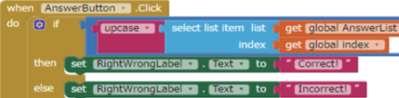Table of Contents
Androidマシン(スマホ or タブレット)を用意
Android端末の開発者モードをONに
AndroidOSのバージョンや端末により異なりますので、異なる場合は「お手持ちの端末名 開発者モード」などで検索してみて下さい。
[設定]の[端末詳細]に[ビルド番号]という表示があるので、そこを連続でタップして下さい。
「これでデベロッパーになりました!」と表示されたらOK。
[設定]に戻ると[端末情報]の上に[開発者向けオプション]が追加され、[開発者向けオプション]のUSBデバッグもONにしておく。
用意するアプリ
スマートフォン(Android)に、App Inventor Companion Appをインストールする
http://appinventor.mit.edu/explore/ai2/setup-device-wifi.html
MIT Ai2 Companion」は必須、その他あると便利。
- – 「MIT Ai2 Companion」
- – QRコードスキャナー
- – GPS位置情報(GPSセンサー状態を確かめる)
- – Sensor Box (内蔵センサー状態を確かめる)
- – Google Photo (画面コピーをクラウドに保存)
AndroidのWindows用USBのドライバー
WindowsでUSB接続で開発する場合、適切なUSBのドライバーが必要。大抵メーカーさんのページでダウンロードできるが。
しかしUSBのドライバーなかなか機能しないでの、Web検索の評判から、「91手机助手」をインストールすると、つなぐAndroidを識別し、適切なドライバーがうまくインストールしてくれた。
実績あるAndroidマシン
今までたくさん機材を試した。古い機材も使わないので、今でも動くと限らない。
スマホ
- 2016: Acer Liquid Z200 SIMフリー
- 2016: Xperia z1
- 2015: Xperia z
- 2015: Nexus 5
- 2014: FT132A
- 2014: Lafone S05
- 2013: Lenovo A789
- 2011: TCL – TclA906
タブレット
- 2015: NEC LifeTouch B
- 2014: VITRO A9702
- 2013: mk808
- 2013: Nexus 7 (2012)
- 2013: ONDA V711
- 2012: Lenovo IdeaPad Tablet A1
- 2010: SmartQ V7 – Android, Ubuntu, WinCE内蔵 7インチ
- 2010 国美 – 飞触 fly touch 7インチ